Wie hinterlege ich eine eigene Domain im Stellenportal?
In folgendem Artikel erfahren Sie als Administrator, wie Sie das HR WORKS-Stellenportal in Ihre eigene Webseite integrieren.
Eine eigene Domain zu registrieren, ist zumindest in Deutschland und vielen anderen Ländern der Welt, für jedermann möglich. Haben Sie eine solche Domain bzw. Subdomain bereits registriert, können Sie diese auch für das Stellenportal von HR WORKS verwenden.
Ergänzend zum Artikel “Bewerbermanagement Einstellungen vornehmen” werden Sie hier Schritt für Schritt durch den gesamten Prozess geführt. So können Stellenübersicht, Stellenanzeigen und Bewerbungsformulare unter Ihrem eigenen Domain-Namen erreicht werden.
Hinweis: Die Sub-Domain löst nicht zwingend Ihre ursprüngliche Karriereseite ab, sondern ist vielmehr eine Weiterleitung zu dem mit HR WORKS eingerichteten Stellenportal.
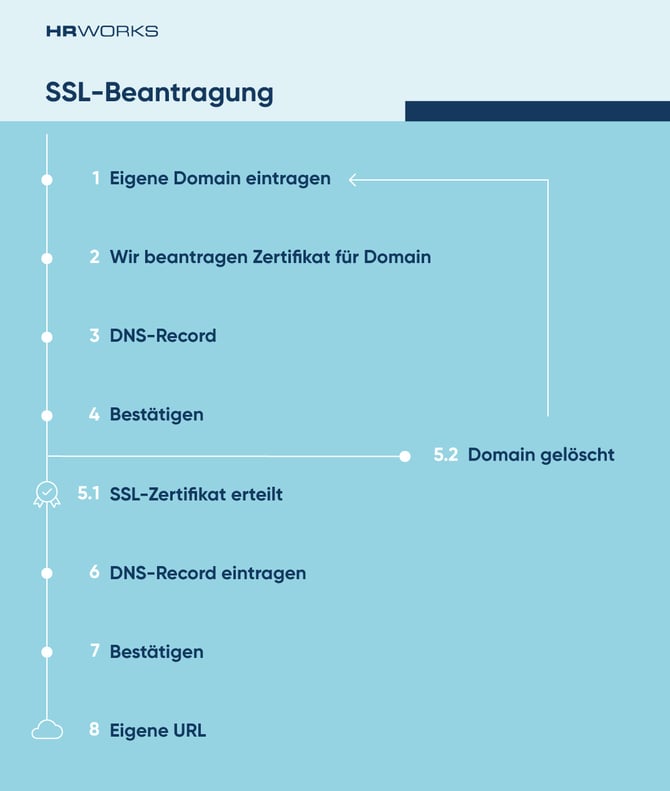
1. Sie tragen Ihre Domain ein.
2. Wir beantragen das Zertifikat für Ihre Domain.
3. Sie bestätigen Ihre Domain durch den DNS-Eintrag.
4. Sie bestätigen den Eintrag durch den Buttonklick in HR WORKS.
5. HR WORKS prüft, ob das Zertifikat erteilt werden konnte
5.1 Ja – weiter zu 6.
5.2. Nein – Domain wird gelöscht
6. Sie erteilen die Weiterleitung Ihrer Domain durch den DNS-Eintrag.
7. Sie bestätigen den Eintrag durch den Buttonklick in HR WORKS.
8. Das Stellenportal ist unter Ihrer Domain erreichbar.
3. Eigene Domain hinterlegen
Öffnen Sie im Admin-Menü “Personalverwaltung/Bewerbermanagement/Stellenportal” den Reiter “Allgemein” und tragen Sie im Bereich “Domain Stellenübersicht” Ihren registrierten Domain-Namen in Form von “jobs.firma.de” oder “karriere.firma.com” ein. Dabei müssen “www”, “http” oder Ähnliches nicht eingegeben werden.

Nachdem Sie die Angaben speichern, wird Ihre Domain an HR WORKS weitergeleitet und
bei Amazon ein Zertifikat für Sie beantragt. Sobald das Zertifikat beantragt wurde,
erhalten Sie eine Rollenaufgabe und weitere Instruktionen zur weiteren Vorgehensweise.
Anschließend bestätigen Sie, dass Sie der Inhaber der Domain sind. Dazu müssen Sie bei
Ihrem Domain-Name-Registrar zwei zusätzliche DNS-Einträge hinterlegen:
- den von HR WORKS vorgegebenen DNS Record
- den Typ CNAME
Wichtig: Für diese Validierung steht Ihnen ein Zeitraum von 72 Stunden zur Verfügung.
Dieser ist von Amazon vorgegeben und kann nicht überzogen werden. Sollten Sie den
Record nicht rechtzeitig oder korrekt hinterlegen, wird die Domain von HR WORKS gelöscht.
Sie können auch selbst überprüfen, ob der Eintrag korrekt hinterlegt wurde, indem Sie
unter https://mxtoolbox.com/DNSLookup.aspx den Record Name eingeben und ein
CNAME Lookup ausführen. Wird hier der Eintrag nicht gefunden, wurde er falsch
eingetragen.
Geben Sie in solchem Fall die Info an Ihre IT weiter, dass der Eintrag korrigiert werden
muss. Da dieser nicht immer sofort sichtbar ist, empfiehlt es sich vor dem Prüfen einige
Minuten zu warten oder ggf. zu einem späteren Zeitpunkt erneut zu prüfen.
Nachdem Sie den DNS-Eintrag korrekt hinterlegt haben, müssen Sie dies im Admin-Menü
“Personalverwaltung/Bewerbermanagement/Stellenportal” im Reiter
“Allgemein” im Bereich “Domain Stellenübersicht” mit Klick auf “Record für Zertifikat
wurde eingetragen” bestätigen.

HR WORKS prüft anschließend, ob das Zertifikat erfolgreich beantragt werden konnte. Sie werden über folgendes Ergebnis informiert:
- Zertifikat wurde erteilt und Sie erhalten eine Rollenaufgabe für das weitere Vorgehen
- Zertifikat konnte nicht erteilt werden → Domain wird gelöscht. Sie erhalten zusätzlich eine Email mit Detailinformationen.
Wurde das Zertifikat erfolgreich erteilt, muss Ihre Domain auf den von uns vorgegebenen DNS Record weitergeleitet werden. Dazu ist ein weiterer Eintrag bei Ihrem Domain Name Registrar notwendig. Hinterlegen Sie hierzu den von uns vorgegebenen Name und Value. Achten Sie bitte auch hier auf den Typ CNAME.

Haben Sie dies erledigt, bestätigen Sie erneut mit Klick auf “Weiterleitung wurde eingetragen”, dass Sie den Record eingetragen haben. Sollten Sie es nicht bestätigen, ist die Domain nicht vollständig eingerichtet und wird von HR WORKS gelöscht.
Wurden beide Einträge korrekt hinterlegt, ist das Stellenportal unter der gewünschten Domain erreichbar.
Wichtiger Hinweis: Der DNS Eintrag zur Domain-Besitz-Bestätigung darf nicht gelöscht werden, da das Zertifikat alle 13 Monate automatisch erneuert wird. Sollte dieser Eintrag nicht mehr vorhanden sein, kann das Zertifikat nicht erneuert werden. Dies führt dazu, dass Sie ein ungültiges Zertifikat besitzen und so gegen die DSGVO verstoßen.
4. Bekannte Fehler
Vermeiden Sie folgende Fehler:
- Tragen Sie nicht die Domain Ihrer Website (ihre_firma.de), sondern eine freie Subdomain (jobs.ihre_firma.de) ein.
- Hinterlegen Sie nicht DNS Record als Typ TXT, sondern CNAME bei Ihrem Domain Name Registrar.
- Wenn Sie nur bestimmten Stellen die Ausstellung von Zertifikaten CAA (Certificate Authority Authorization) erlauben möchten, müssen Sie Ihre Freigabe um Amazon Web Services (AWS) erweitern. Hier erfahren Sie mehr. Anschließend können Sie die Domain löschen und den Vorgang erneut beginnen. Ob für eine Domain CAA-Einträge existieren, können Sie unter https://caatest.co.uk/ durch Eingabe der Domain prüfen.
Mit mxtoolbox kann geprüft werden, ob der DNS-Eintrag korrekt hinterlegt ist. Tragen Sie hier den Record-Name ein, der von HR WORKS vorgegeben wurde und führen Sie das CNAME Lookup aus. Das Ergebnis sieht dann wie folgt aus:
DNS Eintrag wurde nicht korrekt hinterlegt:
 DNS Eintrag wurde korrekt hinterlegt:
DNS Eintrag wurde korrekt hinterlegt:

